Како ићи на Интернет са ТВ ТВ ТВ?
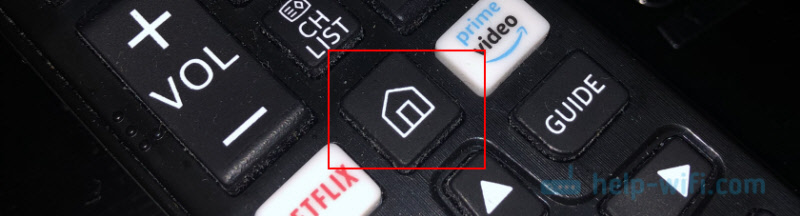
- 4683
- 478
- Miss Alonzo Murphy
Како ићи на Интернет са ТВ ТВ ТВ?
Прво и најважније је ићи на Интернет са телевизора, требали бисте тачно имати паметну телевизију. Уз подршку функцији Смарт ТВ. Ако је телевизор обичан, без паметне телевизије, не можете изаћи на Интернет са њега. Како сазнати да сам написао у чланку Смарт ТВ функција на ТВ-у: Постоји ли тамо или не, како да проверите. Ако је све у реду, имате "паметни" ТВ, а затим се може повезати на Интернет и користити везу директно на самом телевизору. Друго и не мање важно: Под "Иди на Интернет" мислим на гледање места путем прегледача. Веб сурфање. Као са рачунара или мобилних уређаја. Смарт ТВ телевизори имају много унапред инсталираних апликација које користе приступ интернету. Пре свега, то су различити видео услуге као што су ИоуТубе, ИВИ, Нетфлик и Т. Д. Поред тога, ове апликације се могу инсталирати независно од продавнице апликација. За то се такође морате повезати са Интернетом.
Најчешће на телевизорима иди на мрежи путем веб претраживача да бисте гледали бесплатне филмове на различитим веб локацијама. То је филмови на мрежи, серије, телевизијске емисије, које су по правилу плаћали посебне пријаве. На пример, у истом ИВИ-у или мегого, сви нови и добри филмови и ТВ емисије се плаћају. Било претплатом или морате да купите филм (узми га за изнајмљивање). И кроз претраживач на ТВ-у, ови филмови и ТВ емисије могу се гледати бесплатно, као са рачунара, таблете или телефона. Наравно, понекад је боље користити појединачне апликације. На пример, у чему је поента гледања ИоуТубе-а путем прегледача на ТВ-у, ако можете да користите посебну апликацију од Гоогле-а за то, што се обично поставља са постројења на свим телевизорима са Смарт ТВ-ом. Прочитајте више у чланку Како гледати ИоуТубе на ТВ-у. Осим ако нисте престали да радите на телевизору на ТВ-у (наиме само апликација), онда можете покушати да га отворите преко прегледача.
У овом чланку ћу показати како на Смарт ТВ ТВ-у ЛГ, Самсунг, Пхилипс, Сони покреће прегледач и иди на Интернет. Потражите претрагу за информације на Интернету, отворите веб локацију, гледајте на мрежи видео на било којем веб локацији, слушајте музику. У принципу, ово упутство је погодно за ТВС КСИАОМИ МИ ТВ, КИВИ, ТЦЛ, ЕРГО, ИАСИН, ХИЛЛЕСИ, АКАИ, ГАЗЕР итд. Д. За телевизоре који раде на Андроид ТВ-у и то су скоро сви савремени телевизори осим Самсунг и ЛГ.
Једино тачка: Ако је телевизор стар, можда постоје проблеми са преузимањем и приказивањем нових веб локација у ТВ прегледачу. То је због чињенице да прегледач не подржава одређене технологије (на пример, ХТМЛ 5), који сада активно користе нове локације. На пример, видео плејер можда неће радити на веб локацији, неће бити могуће отворити онлине филм, јер је играч изграђен на ХТМЛ 5, а ТВ прегледач га не подржава.
Још неколико речи о навигацији (померање везама и другим елементима на сајтовима) у самом прегледачу. По правилу се навигација врши помоћу тастера на даљинском управљачу. Много је погодније да се одбаците са места помоћу даљинског управљача са уграђеним гироскопом. На пример, ЛГ Магиц Ремоте. Такође можете да повежете редовни миш и тастатуру на ТВ. Може се повезати и ожичене (од УСБ) и бежично. Упутства можете видети на примеру ЛГ ТВ-а.
Врло важно: Телевизор мора бити повезан на Интернет! У овом чланку нећу давати упутства за повезивање на Интернет (осим што везе са појединим чланцима). Телевизор се може повезати на Интернет путем Ви-Фи-а или помоћу мрежног кабла. А Интернет на ТВ-у треба да ради.
Све сте повезали, Интернет ради, сада погледајмо детаљније како ићи на Интернет са нашим Смарт ТВ ТВ-ом.
Приступ интернету са Самсунг Смарт ТВ ТВ-а
Ако телевизор још није повезан на Интернет, онда га повезујемо. Можете гледати моја упутства за повезивање Самсунг ТВ-а у Ви-Фи мрежу. Ако се повежете помоћу мрежног кабла, погледајте овај чланак: Повезивање Самсунг Смарт ТВ ТВ-а на Интернет путем мрежног кабла.
- Отворите мени СМАРТ ТВ са дугметом на даљинском управљачу. Обично изгледа овако:
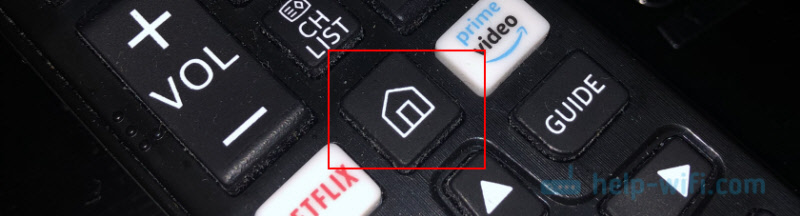
- Покрените прегледач. На Самсунг ТВ-у то се зове "Интернет".
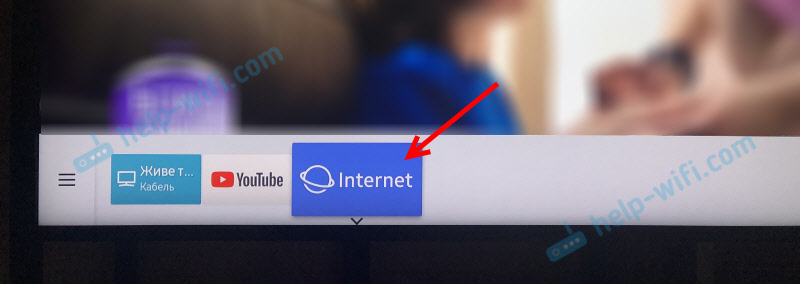 Ако није на главном екрану, онда га пронађите међу апликацијама на картици Апликације. Након отварања пуног менија (три траке са леве стране).
Ако није на главном екрану, онда га пронађите међу апликацијама на картици Апликације. Након отварања пуног менија (три траке са леве стране). - Највероватније ће бити неких маркера на главном екрану прегледача. Да бисте унели адресу сајта или упит за претрагу, морате да кликнете на линију "Унесите УРЛ адресу или кључну реч". На пример: унесите адресу ове веб странице и пређите га.
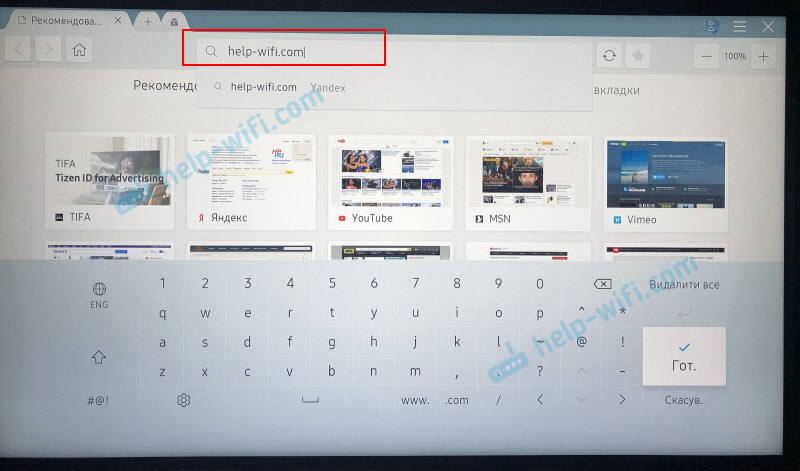 Можете бирати упит за претрагу. На пример "Гледајте филмове на мрежи" или назначите име одређеног филма. Затим резултати претраге у претраживачу, где се већ можете пребацити на одређени сајт отвориће се.
Можете бирати упит за претрагу. На пример "Гледајте филмове на мрежи" или назначите име одређеног филма. Затим резултати претраге у претраживачу, где се већ можете пребацити на одређени сајт отвориће се. - У нашем случају отворили смо одређени сајт на Самсунг Смарт ТВ ТВ-у.
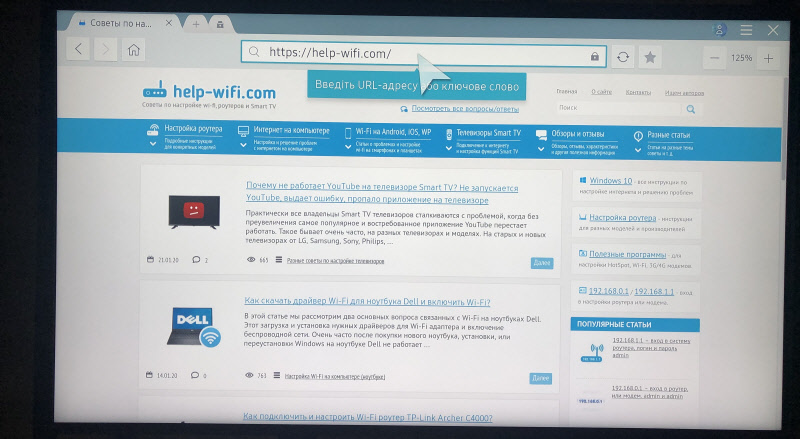 Помоћу курсора можете се померити између елемената на самом локацији или између тастера и ставки менија у прегледачу.
Помоћу курсора можете се померити између елемената на самом локацији или између тастера и ставки менија у прегледачу.
Неколико савета и важних бодова:
- Ако телевизор није повезан на Интернет, али је повезан, али Интернет не ради (то такође може бити), а затим када покушавате да отворите прегледач и идите на Интернет, грешка "не може да се повеже на мрежу" појавити. Или када покушавате да отворите веб локацију, постоји порука да нема везе са Интернетом или грешкама са ДНС-ом.
 У рјешењу ове грешке, следећи чланак вам може помоћи: Самсунг ТВ не види Ви-Фи, не повезује се на Интернет. Грешка везе у менију СМАРТ ТВ и Интернет не ради.
У рјешењу ове грешке, следећи чланак вам може помоћи: Самсунг ТВ не види Ви-Фи, не повезује се на Интернет. Грешка везе у менију СМАРТ ТВ и Интернет не ради. - У прегледачу Самсунг ТВ-а, скоро све је исто као и у било којем прегледачу на рачунару. Можете да креирате нове картице, постоје дугмади напред, назад, почетна страница. Могуће је додати веб локације на "фаворите" и промените скали странице. А постоји чак и засебан мени у којем можете да отворите параметре прегледача.
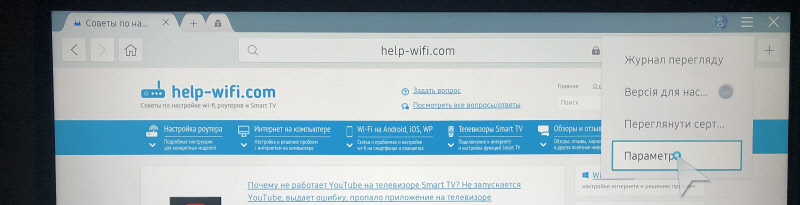
- У параметрима можете да конфигуришете почетну страницу, промените претраживач и подесите подешавања поверљивости. Тамо можете очистити и историју прегледача.
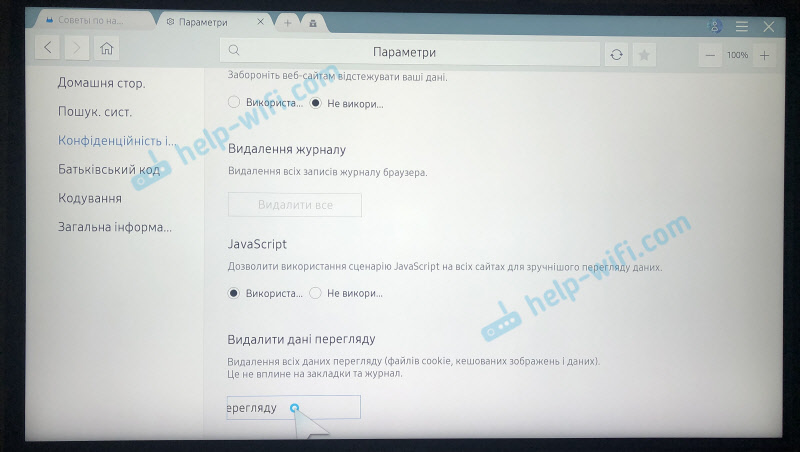 Једноставан, разумљив претраживач, који је врло једноставан за употребу.
Једноставан, разумљив претраживач, који је врло једноставан за употребу.
Сада знате како да идете на мрежу на Самсунг ТВС. Хајде.
Како ићи на Интернет на ЛГ Смарт ТВ ТВ-у?
Као и у случају било којег другог телевизора, прво мора бити повезан на Интернет. Ови чланци могу овде да се прикладе:
- Како повезати ЛГ Смарт ТВ ТВ на Интернет путем Ви-Фи-а кроз рутер.
- Како повезати ЛГ ТВ на Интернет путем кабла (ЛАН).
Повезујемо ЛГ ТВ на Интернет, уверени смо да то функционише и обавља следеће радње:
- Дугме "Почетна" или "Смарт" Отворите мени Смарт ТВ. Или отворите листу програма са дугметом "Моје апликације".
- Међу инсталираним апликацијама на ЛГ Смарт ТВ-у, проналазимо и покрећемо апликацију Веб прегледач (ввв).
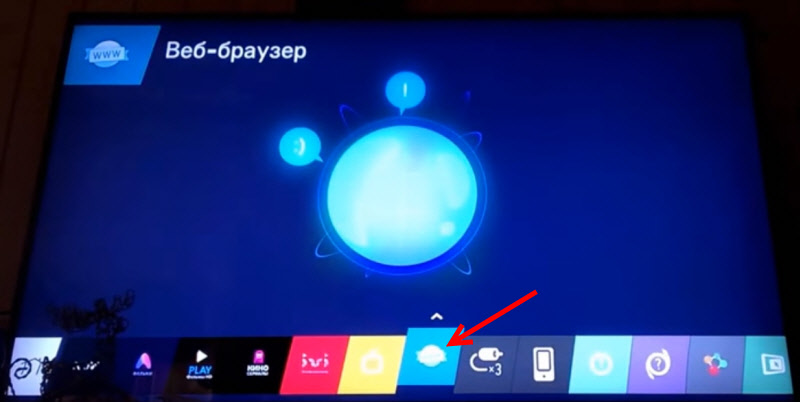
- Ту је и циљана линија у претраживачу ЛГ ТВ, која се комбинује са линијом за претрагу. То значи да можете прописати локацију у њему или упитом за претрагу. Све као у осталим прегледачима. Прегледник чак и одмах даје савете.
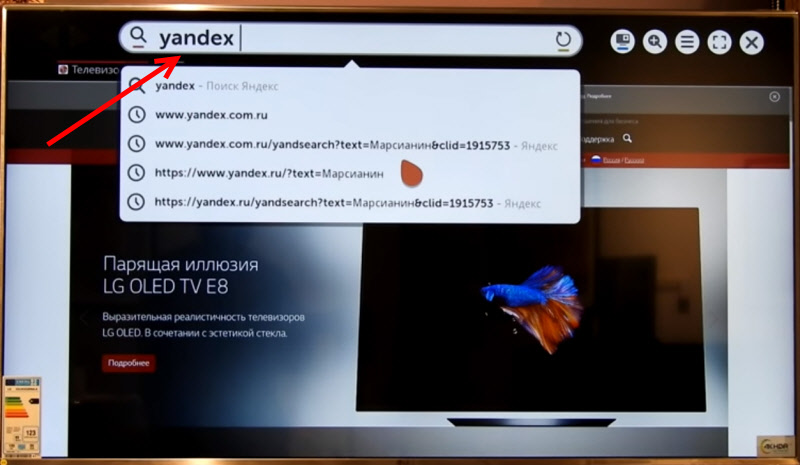
- Отворене картице се приказују испод. Можете да креирате нове картице или их затворите.

- Икона са екраном на икону плоче (десно) отвара мали прозор на врху прозора прегледача, у којем можете гледати ТВ канале. Ту је и дугме за промену скале странице у претраживачу, икона која отвара мени, укључује гледање "у целом екрану" и затвара прегледач.
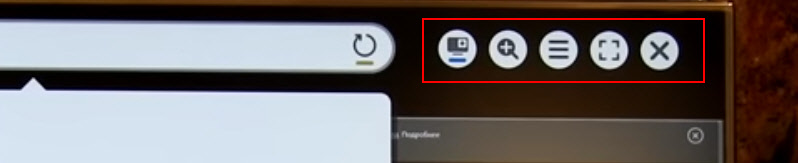 На ЛГ телевизорима је посебно прикладно сурфати на Интернету помоћу магичне даљинског даљинског управљача. Чак и миш није потребан.
На ЛГ телевизорима је посебно прикладно сурфати на Интернету помоћу магичне даљинског даљинског управљача. Чак и миш није потребан.
Генерално, ЛГ претраживач ради веома брзо и подржава све потребне технологије. Можете чак и да гледате онлине видео снимке на веб локацијама без проблема. Тачно, на овим телевизорима понекад постоји грешка "није довољно меморије". Чини се да је повезивање празне флеш склопа до УСБ-порт ТВ-а помаже.
Ако постоје проблеми са Интернет везом, погледајте Проблеми са чланом Ви-Фи-а на ЛГ Смарт ТВ ТВ-у: Не види Ви-Фи мрежу, не повезује се, Интернет не ради.
Интернет на ТВ Пхилипс Смарт ТВ
На ПХИЛИПС телевизору, претраживач није тако хладан као на Самсунг-у или ЛГ. У сваком случају, 2015. Пхилипс ТВ. Али чак и у њему можете отворити веб локације. Чак сам и некако почео да гледам онлине видео снимке на веб локацијама.
Прво морате да повежете наш Пхилипс ТВ на Интернет. Ако је потребно, погледајте упутства за повезивање Пхилипс ТВ-а на Интернет путем Ви-Фи-а и помоћу мрежног кабла.
- Отворите мени СМАРТ ТВ са дугметом са иконом у облику куће.
- Међу апликацијама проналазимо и покрећемо Интернет апликацију. То је кроз ову апликацију коју можете да идете на мрежи на Пхилипс ТВ-у.
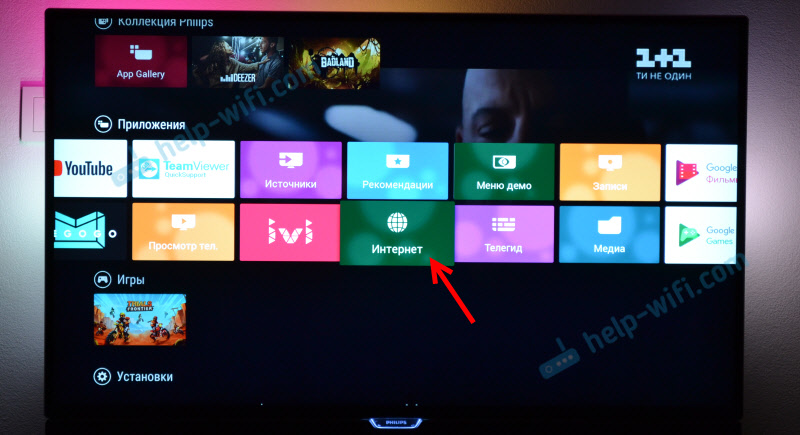
- Тада само уносимо адресу сајта. Имајте на уму да се у адресни бар може унети само адреса сајта. Упити за претрагу не могу се уписати тамо. Да потражим нешто на Интернету, прво морате ићи на истог Гоогле-а.цом и већ унесите упите за претрагу тамо.
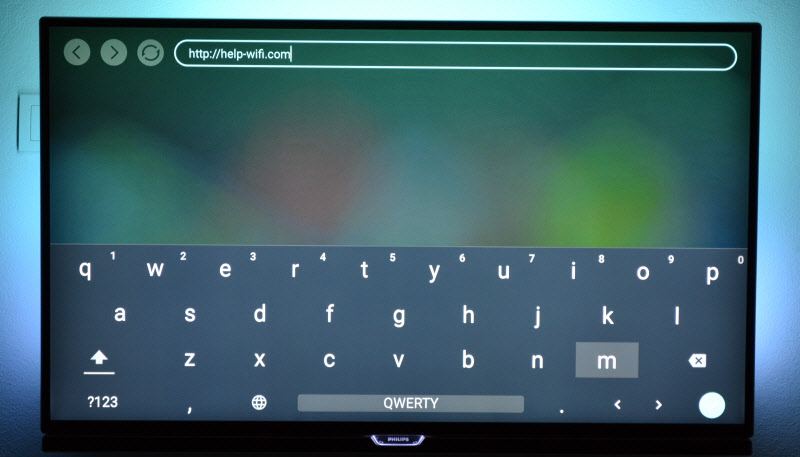
- Отварањем сајта, према њеним елементима (линкови), можете да померите тастере на даљинском управљачу. Ако повежете миша, појавиће се курсор. Ако кликнете на дугме "Опције" (на даљинском управљачу), тада се опције појављују на левој страни где можете да унесете нову адресу, покажите одабране, поново покрените страницу, додајте веб локацију фаворите итд. Д.
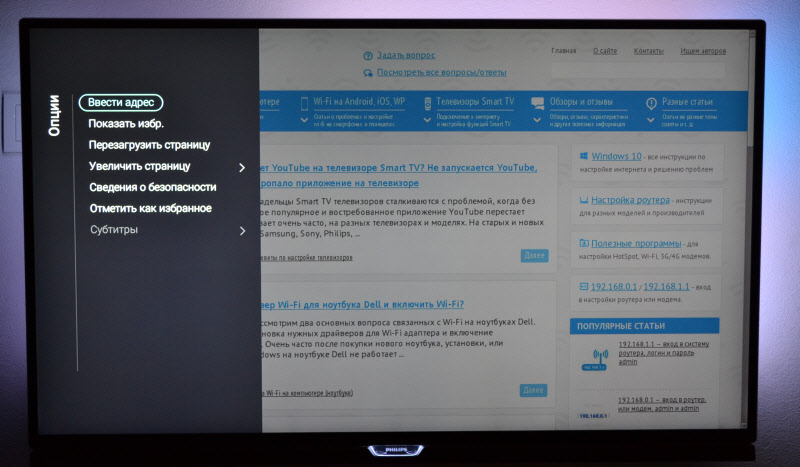 Ово су скоро све функције и могућности прегледача на Пхилипс ТВ (Андроид ТВ).
Ово су скоро све функције и могућности прегледача на Пхилипс ТВ (Андроид ТВ).
Нисам пробао, али мислим да на Андроид ТВ-у можете покушати да се некако инсталирате Гоогле Цхроме, или други прегледач и замените га уграђеним прегледачем, што није баш погодно за приступ Интернету са телевизора.
Гледајући веб странице путем веб прегледача на Сони Смарт ТВ ТВ-у
Након што се побринете да је телевизор повезан на Интернет, можете да покренете претраживач на ТВ-у. Све радимо у складу са упутствима:
- Покрените мени СМАРТ ТВ са дугметом на даљинском управљачу.
- Покрените Интернет претраживач (Опера). Да, судећи према упутствима на веб локацији Сони, подразумевано, на овим телевизорима је инсталиран прегледач Опера.
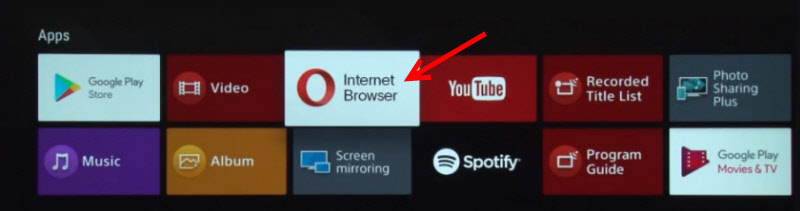
- У адресној траци улазимо на адресу сајта или упит за претрагу и потврдите прелаз одабиром "Иди" на екран тастатури.
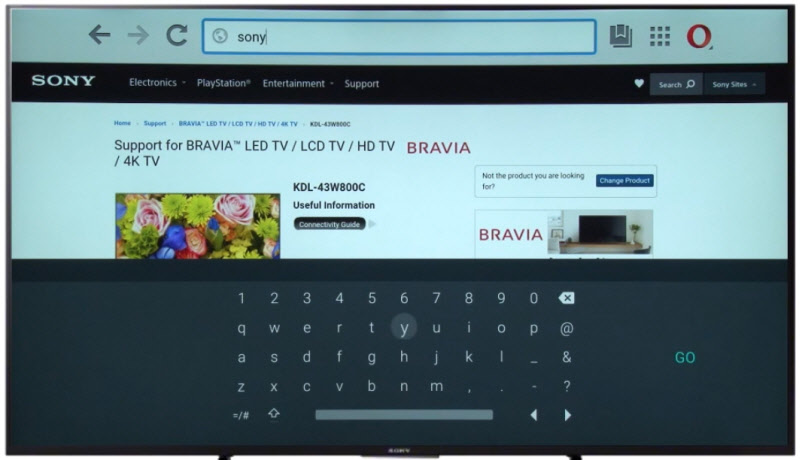
- У Опера претраживачу на Сони телевизорима постоје и засебне картице са историјом присутних веб локација, приказују се картице (отворене), можете да креирате нове) и обележиваче) и обележиваче.
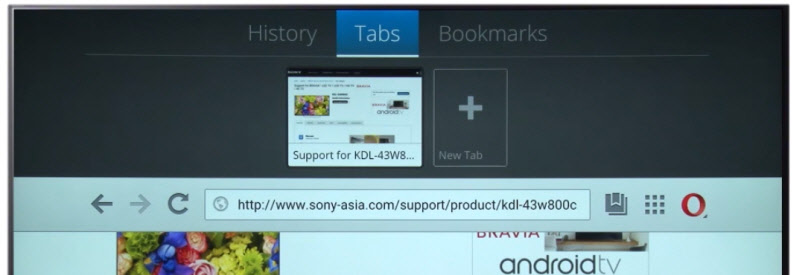 Ако имате даљински управљач са додирним панелом, онда је веома погодно за контролу прегледача и прегледавање веб локација. Уз помоћ дугмади, наравно, мало сложеније.
Ако имате даљински управљач са додирним панелом, онда је веома погодно за контролу прегледача и прегледавање веб локација. Уз помоћ дугмади, наравно, мало сложеније.
закључци
Прегледник који вам омогућава да одете на Интернет налази се у сваком Смарт ТВ ТВ-у. Негде је схваћено боље, негде горе. Такође, способности и функционалност прегледача зависи од године ослобађања телевизора и инсталираног фирмвера. Стога препоручујем да инсталирате ажурирање вашег ТВ фирмваре-а. Или ажурирајте сам апликацију (прегледач). Обично се то може учинити у продавници апликација. Ако је стандардни претраживач на телевизору веома лош, тада можете покушати да инсталирате други прегледач из продавнице апликација (ако је тамо) или преузмите апликацију на трећим стражњим локацијама и инсталирајте га са флеш уређаја. Али то је већ тема за други чланак, све је компликовано тамо, а паметне ТВ платформе су различите, тако да универзални савети не могу бити.
У сваком случају, можете ићи на мрежи са било којим паметним телевизором који је повезан на Интернет. Али колико је прикладно користити сурфање на Интернету, које задатке вам омогућава да изводите, колико брзо и стабилно функционише - ово је још једно питање. Чак и ако имате најновију и модерну ТВ - ово је пре свега телевизор, а не уређај за интернет сурфање.
- « Избор рутера за стан или кућу у 2020. години. Што је боље и шта да изаберете?
- Зашто рачунар не види рутер 5 ГХз? »

